一、登录微信开放平台[https://open.weixin.qq.com/](https://open.weixin.qq.com/)打开【管理中心】,创建第三方平台(微信开放平台账号需付费认证)
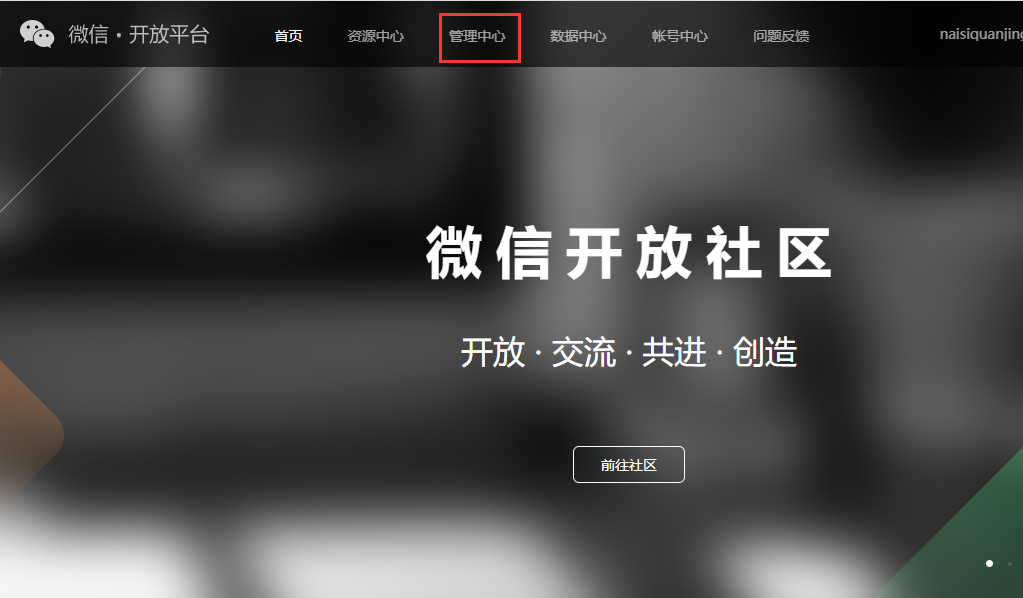
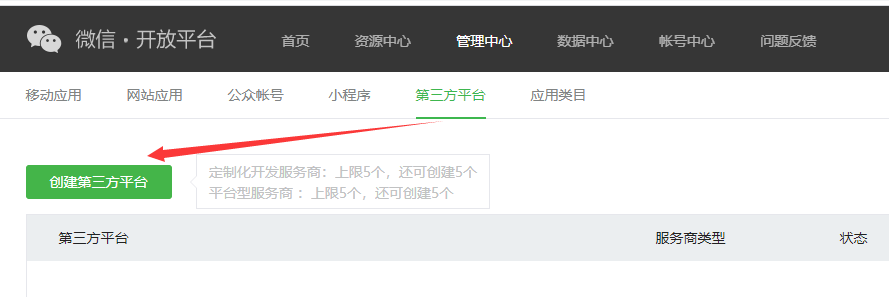
二、平台类型选择【平台型服务商】,设置好平台名称、业务标签、平台简介、官网网站和平台图标,进行下一步
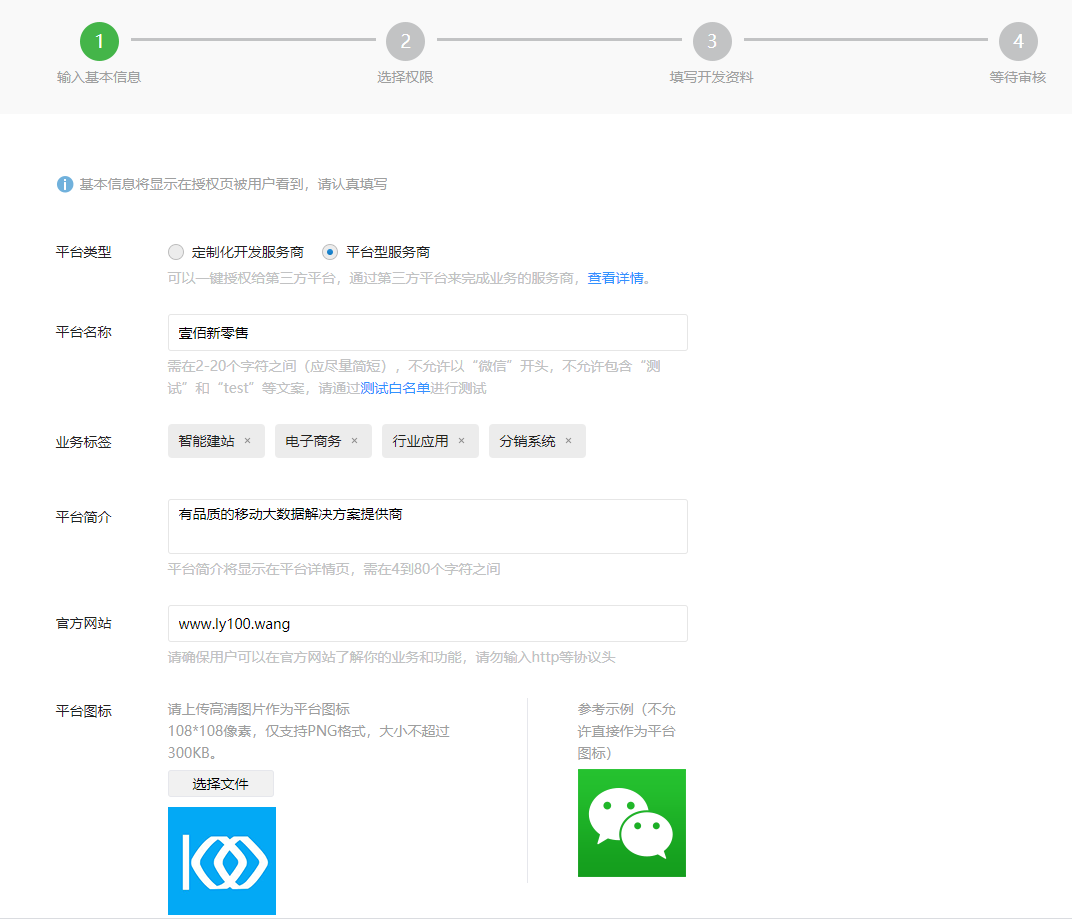
三、选择公众号和小程序的权限集,然后进行下一步
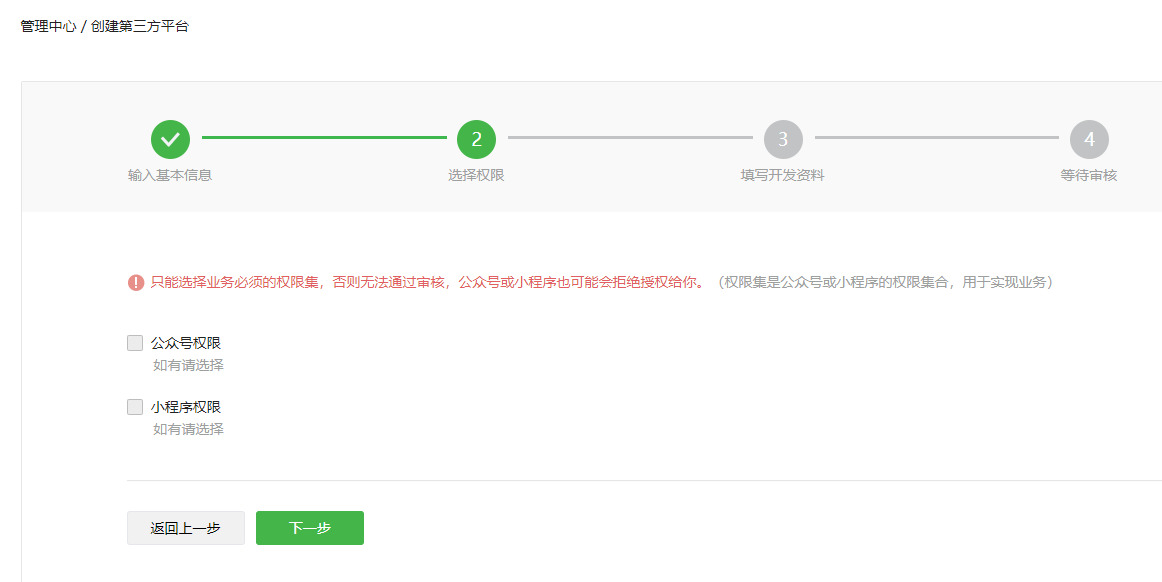
权限集需严格按照下图进行勾选,请勿多选或少选
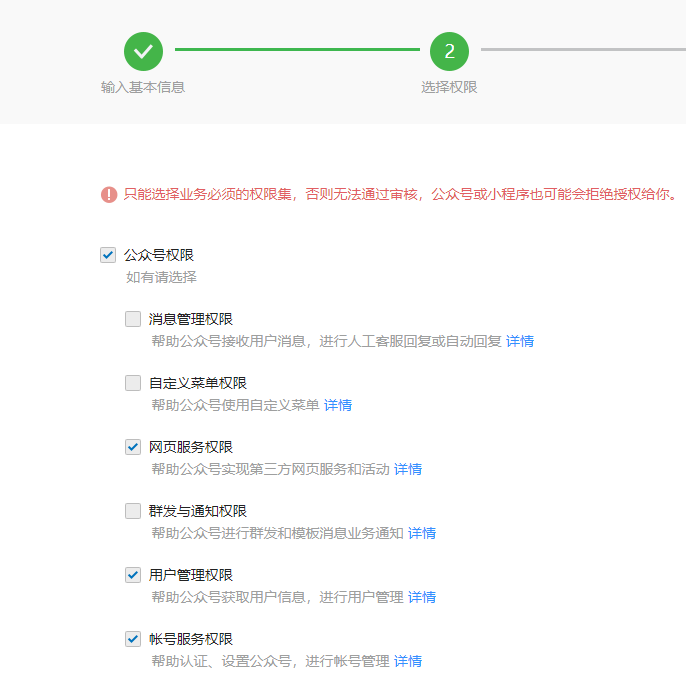
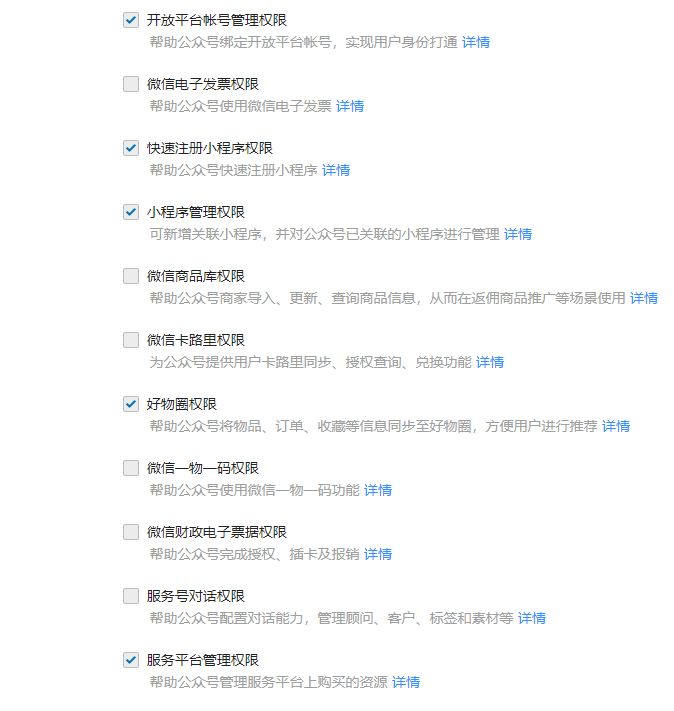
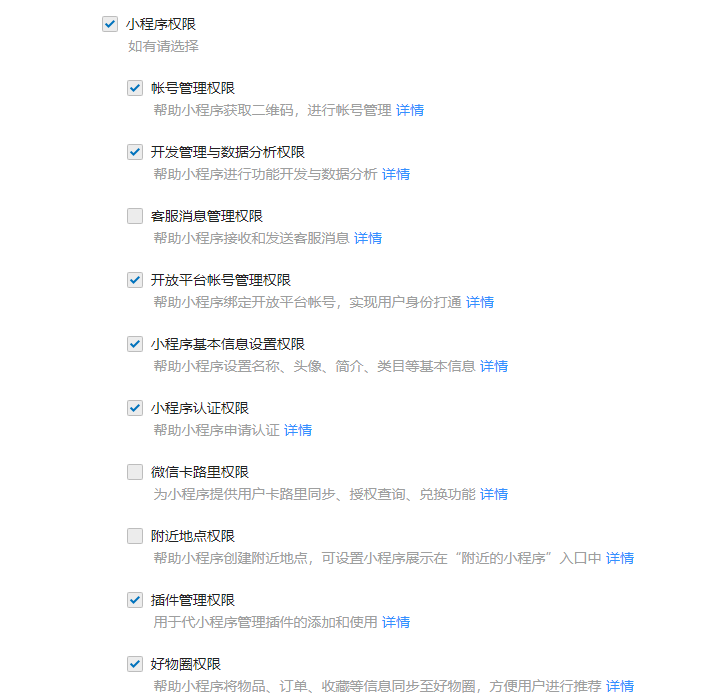
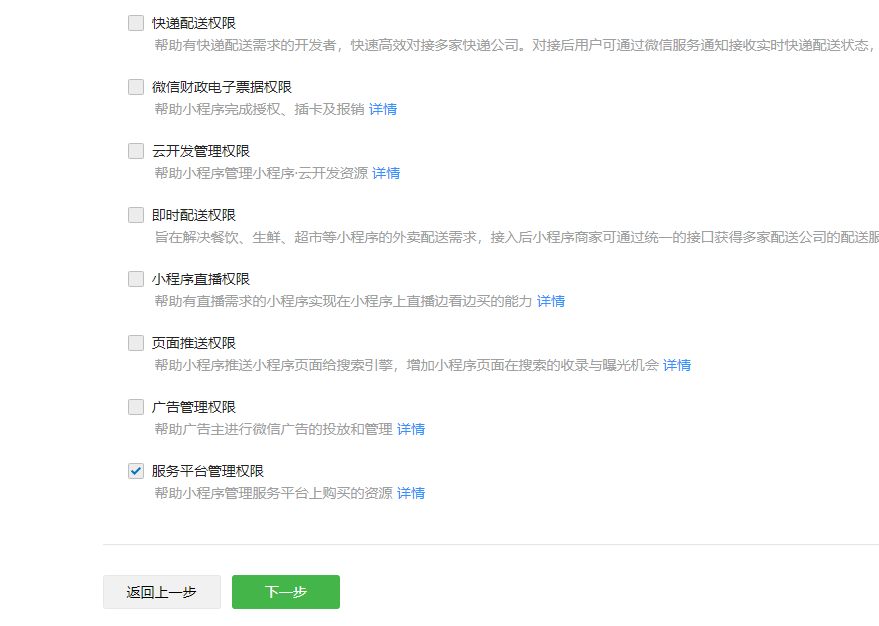
四、填写开发资料,微擎和独立版配置方法及参数是一样的,只是页面位置不一样
微擎的微信开放平台对接在【平台管理】页面-【微信开放平台】
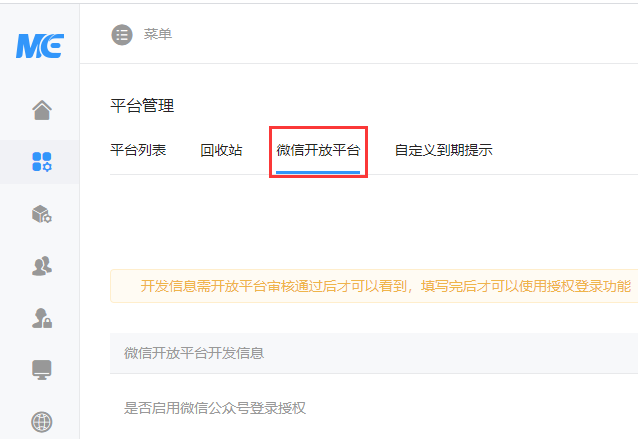
独立版【系统设置】菜单下【微信开放平台】
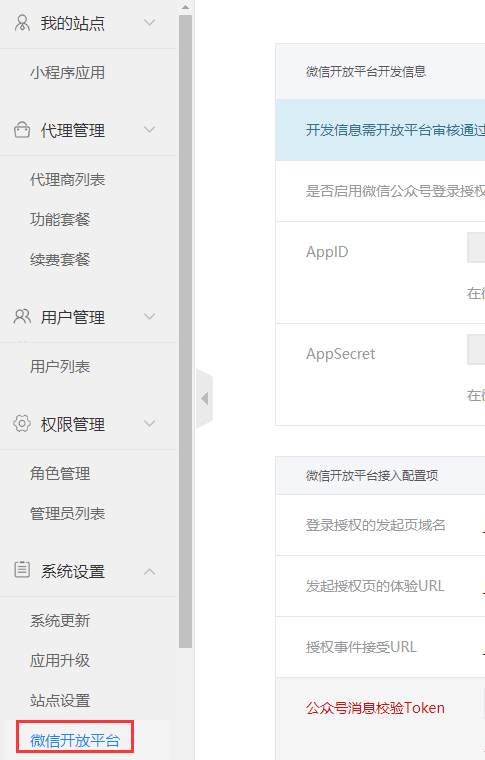
根据微擎或独立版【微信开放平台】页面的信息填写开发资料,注意选择【https】 可以在下图上点右键,选择在【新标签页中打开图片】
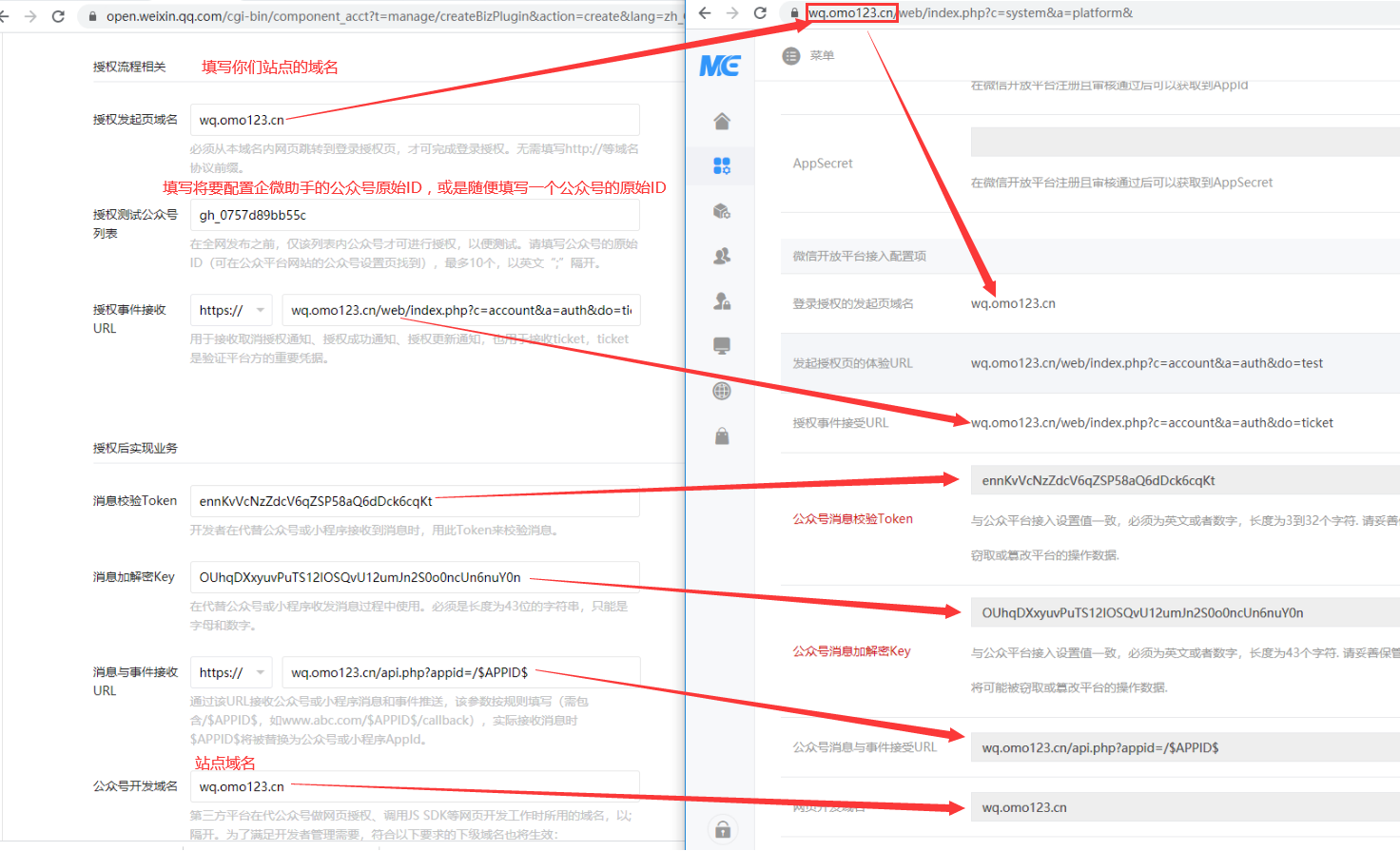
验证文件可通过后台的【域名验证】文件页面进行上传
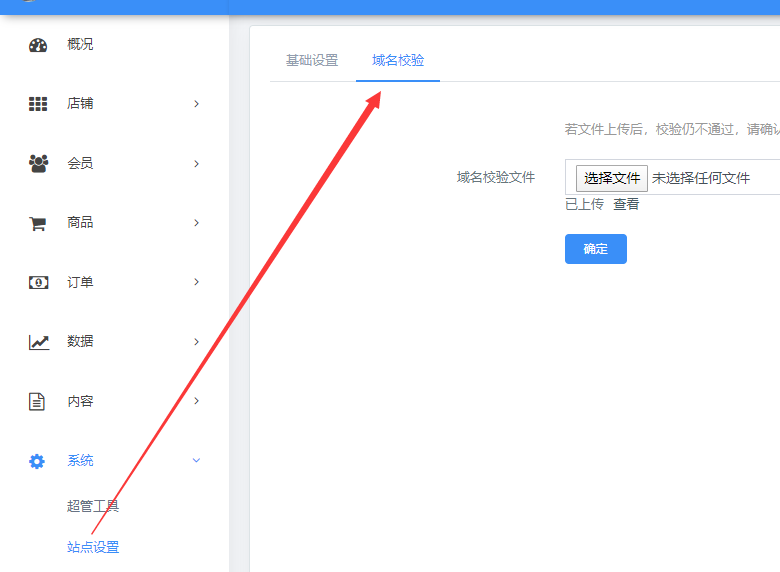
五、信息填写完整后,点击【提交】确认,等待官方审核,默认情况下会及时通过审核,可点击按钮进行查看。
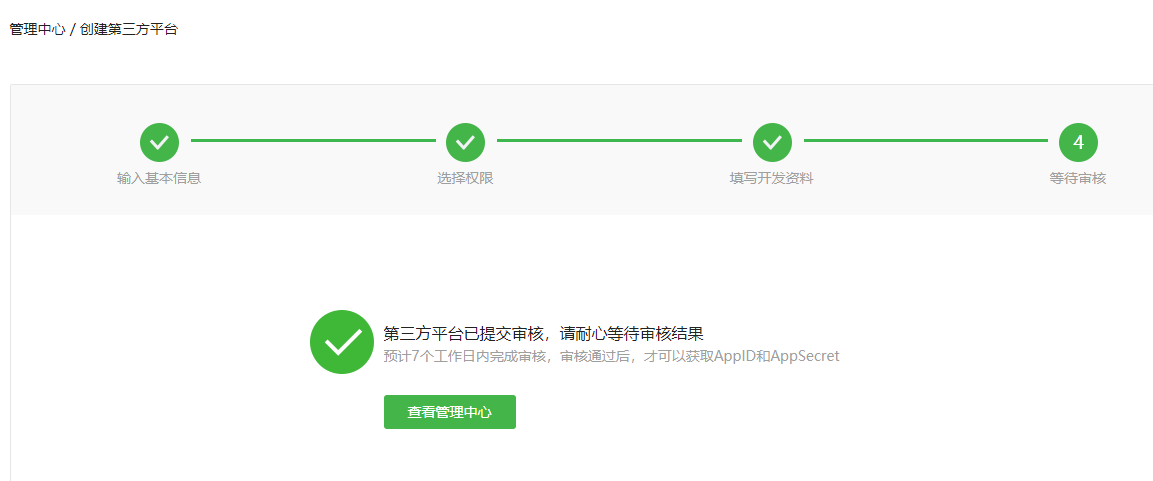
六、这里的【审核通过】并不代表全网发布,需要点击【详情】进行下一步配置
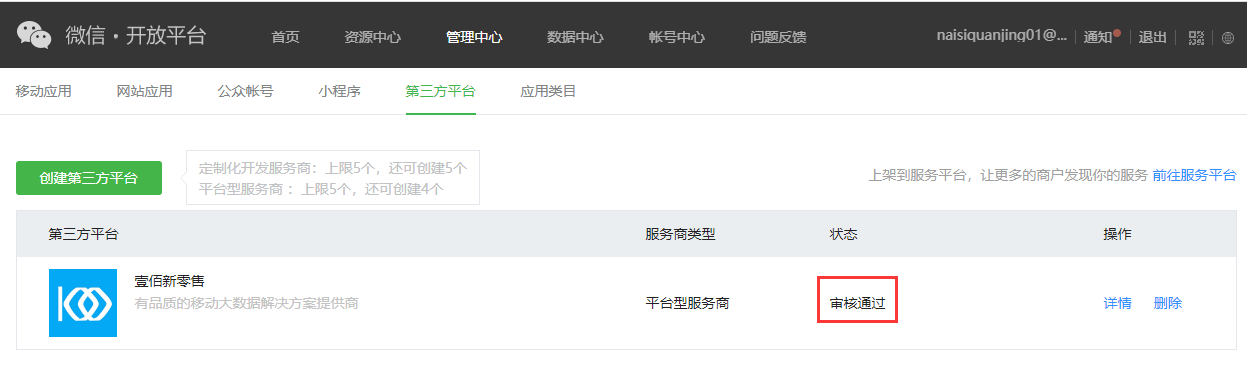
七、点击【生成】密钥,将密钥和APPID复制到微擎或独立版的【微信开放平台】页面上
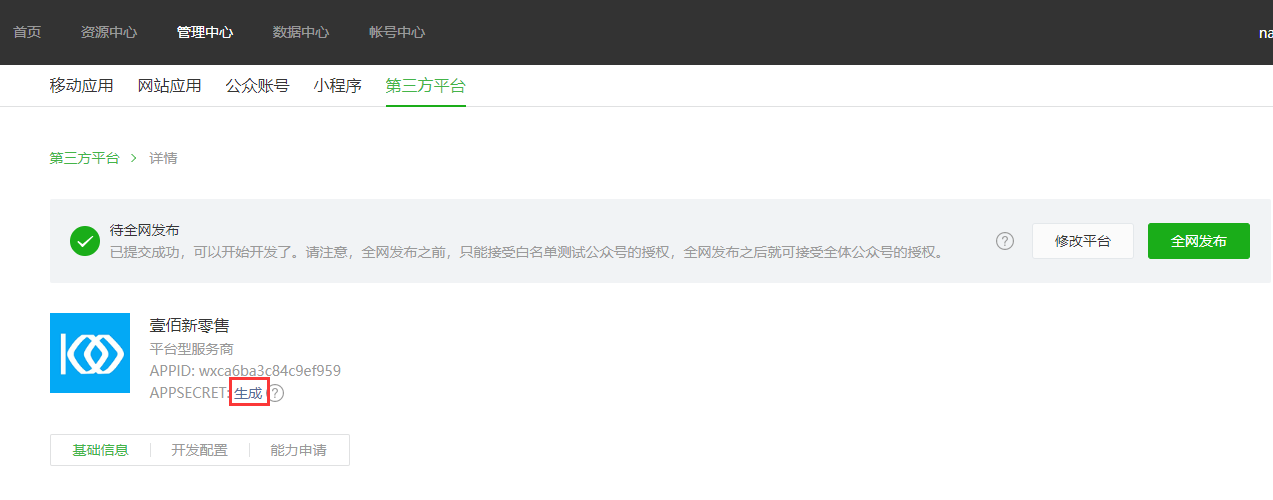
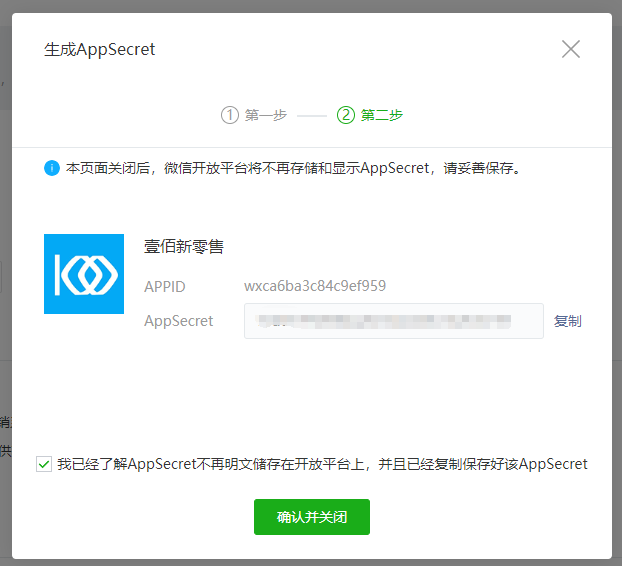
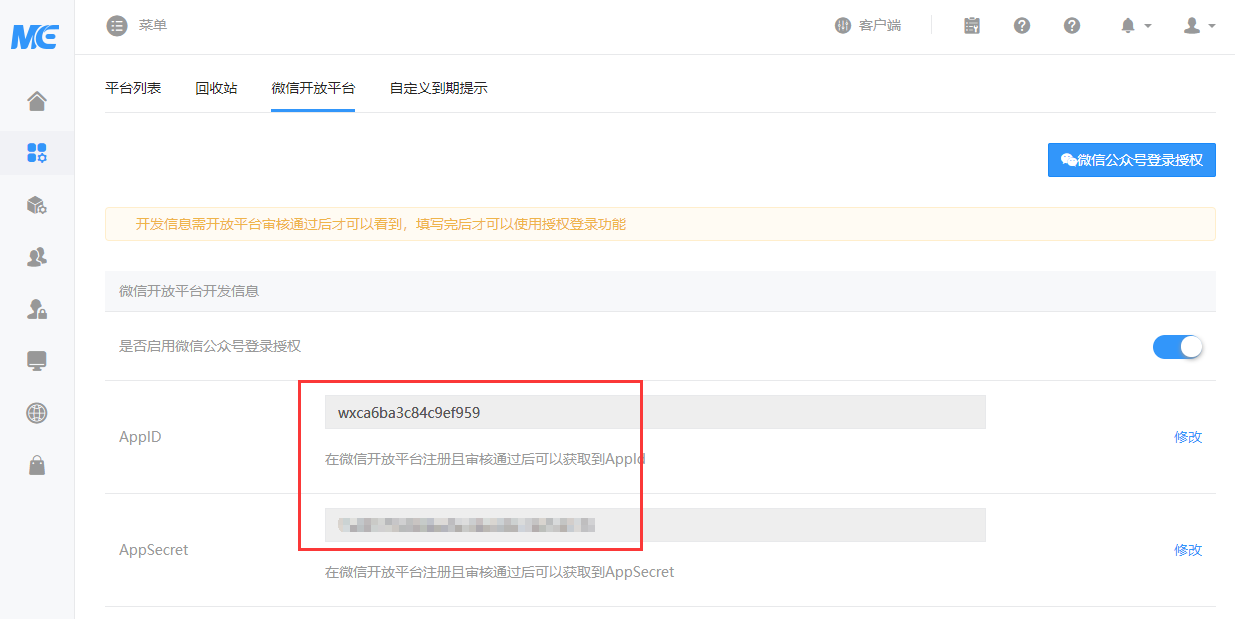
八、等15-30分钟之后,点击微擎或独立版后台【微信开放平台】页面上【微信公众号授权登录】按钮,看是否能点的开,如果能点开说明配置正常。
九、进行【全网发布】操作
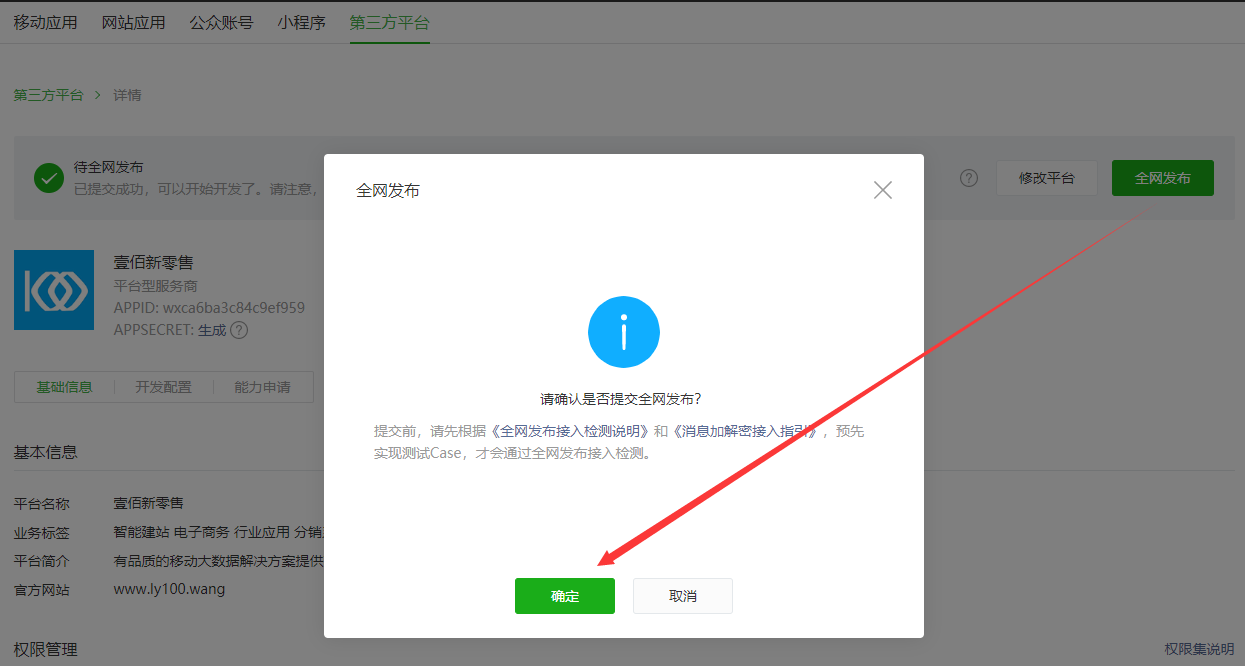
如果有检测【失败】项,可忽略【确定】提交全网发布审核。(如果官方网站符合要求的话,正常情况下1-2个工作日可通过审核,有部分用户填写的域名打不开或是网站内容跟第三方平台没有任何联系,或是网站没有备案,都会导致审核不通过,建议提前做好准备)
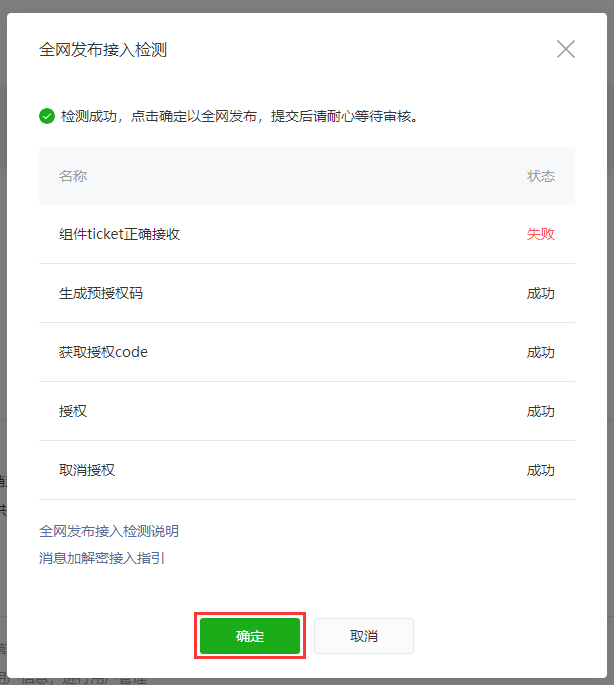
- 壹佰智慧轻站系统说明
- 推荐服务器配置
- 字节跳动小程序提交审核注意事项
- 一、平台管理及小程序信息配置
- 支付宝小程序相关
- 支付宝小程序入驻
- 如何配置支付宝小程序
- 上传小程序提交审核
- 百度小程序相关
- 申请百度小程序
- 百度小程序对接配置
- 百度小程序上传及预览
- 百度支付配置
- 微信公众号相关
- 如何配置公众号
- 公众号页面打开时提示404
- 公众号支付配置
- 抖音、头条小程序
- 注册账号
- 创建小程序
- 主体认证
- 如何配置字节跳动小程序
- 上传小程序
- 小程序提交审核
- 发布小程序
- 申请字节跳动支付
- 字节跳动支付配置01
- 字节跳动支付配置02
- 微信小程序相关
- 配置微信小程序
- 微信小程序上传及提交审核
- 微信小程序支付配置
- QQ小程序相关
- 注册开发者平台
- 在开发者平台创建小程序
- QQ小程序配置
- QQ小程序上传及提交审核
- QQ小程序支付配置
- 二、应用功能介绍
- 1、首页
- 2、平台管理
- 2.1、站点设计
- 2.1.1、组件
- 1.1、常用模块
- 1.2、互动模块
- 1.3、高级模块
- 2.1.2、页面
- 2.1.3、属性
- 2.2、微信小程序
- 2.3、百度小程序
- 2.4、支付宝小程序
- 2.5、字节跳动小程序
- 2.6、H5手机站
- 2.7、微信公众号
- 2.7.1、公众号配置
- 2.7.2、菜单管理
- 2.7.3、消息设置
- 2.7.4、网页链接列表
- 3、内容管理
- 3.1、文章管理
- 3.2、相册管理
- 3.3、产品管理
- 3.4、招聘管理
- 3.5、留言管理
- 4、预约管理
- 4.1、预约分类
- 4.2、预约列表
- 4.3、订单管理
- 4.4、订单设置
- 4.5、时间设置
- 4.6、通知设置
- 5、表单管理
- 6.1、表单列表
- 6.2、表单数据
- 6、投票管理
- 7、智能获客
- 7.1、用户管理
- 7.2、智能获客
- 7.3、访问数据
- 8、应用管理
- 8.1、一码多端
- 8.2、快速注册
- 8.3、百度WEB化
- 8.4、内嵌网页
- 8.5、跳转小程序
- 9、系统管理
- 9.1、站点设置
- 9.2、附件设置
- 9.3、短信设置
- 9.4、权限设置
- 9.4.1、用户组
- 9.4.2、用户列表
- 三、常见问题
- 安装相关
- 微擎后台安装多次,一直安装不了轻站应用
- windows系统如何安装ionCube插件
- 如何安装轻站应用(微擎版)
- wdcp面板安装ionCube
- 宝塔面板如何安装php插件ionCube
- 安装轻站最后一步提示出错is corrupted
- 微擎后台安装轻站应用时,提示写入失败
- WDCP面板安装ionCube插件2
- PC端相关
- PC端更换模板时提示模板更换失败
- pc表单和普通表单的区别
- PC端视频操作教程
- 千站站群使用流程
- 字节跳动小程序无法上传
- 小程序端提示后台小程序参数配置有误
- 公众号或小程序端提示“请稍候再试”
- 微擎提示应用有更新,打开详情页面却显示“无须更新”
- 升级应用之后,小程序端有变动,h5/公众号页面却没有变化
- 支付宝小程序上线之后,提示“请稍候重试”
- 修改公众号服务器配置时,提示token验证失败
- 新加的页面为什么没有底部菜单
- 上传到相册内的图片不显示
- H5站点提交表单时提示“后台参数配置有误,请检查”
- 打开公众号页面提示404
- 微擎后台常见提示及解决办法
- 支付宝小程序授权失败,提示在开中心检查对应权限
- 用户登录后台时提示没有权限
- 微信客服配置成功后,接受不到消息
- 独立版添加好权限无法进入小程序
- 公众号页面如何升级
- 支付宝小程序密钥生成乱码
- 小程序上传之后预览空白
- 四、常见操作问题
- 短信配置
- 腾讯云短信
- 阿里云短信
- 配置好之后接收不到短信
- 代理商相关
- 创建代理商账号
- 为代理商充值
- 查看代理商充值记录
- 重置代理商密码
- 代理商如何创建小程序应用
- 代理商如何添加用户账号
- 服务器相关
- 如何申请阿里云SSL域名证书
- 阿里云OSS如何配置
- 如何制作服务器快照(阿里云)
- 如何设置数据库自动备份
- 如何修改授权提示框的图标和文字
- 如何更换移动端模板
- 如何修改QQ小程序分享页面的名称
- 如何设置客户登录微擎后直接进入轻站后台
- 如何配置,使用一码多端
- 如何快速注册小程序
- 智慧建站系统如何创建小程序应用
- 小程序体验版路径
- 客服功能如何配置
- PC端手动绑定域名
- 如何创建某一端权限的用户账号(微擎版)
- 公众号关注组件
- pc如何配置自适应手机端
- 域名绑定插件配置
- 域名绑定操作
- 对接微信开放平台
- 隐藏插件
- 独立版相关
- 智慧建站系统如何安装
- 如何创建套餐
- 如何为用户创建小程序应用
- 如何创建某一端权限的用户账号(独立版)
- 如何手动编辑产品简介栏目内容(独立版)
- 用户小程序到期后如何续费
- 超管密码遗忘如何重置
- 代理商绑定域名
- 独立版框架2.0
- 1、如何安装独立版框架2.0
- 2、如何修改站点版权信息
- 3、如何升级应用
